img怎么解压 img文件打开方法
更新时间:2024-04-03 10:55:14作者:xiaoliu
在日常使用电脑的过程中,我们常常会遇到需要解压或打开img文件的情况,img文件是一种光盘镜像文件,通常用于存储光盘或U盘的完整备份内容。要解压img文件,我们可以使用专门的解压软件,如WinRAR或7-Zip等。打开img文件的方法也很简单,只需将其挂载到虚拟光驱上,就可以像打开普通文件夹一样访问其中的内容。通过掌握这些基本操作,我们可以更轻松地处理各种img文件,提高工作效率。
操作方法:
1.首先确保你的电脑安装有winrar软件,没有的自行下载安装即可。
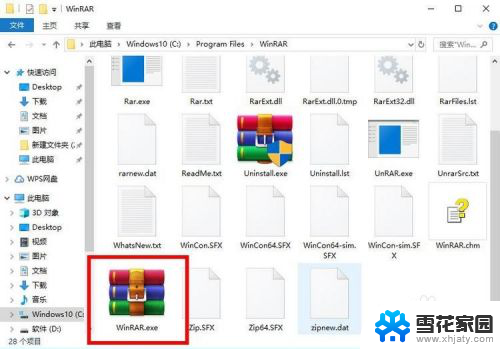
2.接着准备好你的img格式的文件,然后右击该文件。在弹出的右键菜单中选择打开方式选项。
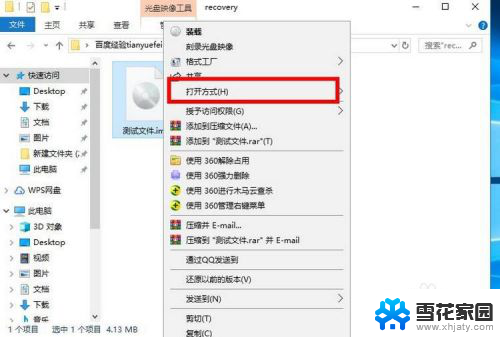
3.接着在打开方式的选项里,找到安装目录的winrar软件。选择之后的名称是winrar压缩文件管理器。
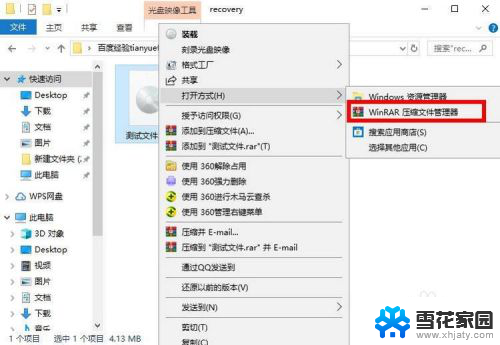
4.接着进入到压缩软件的界面,此时可以看到里边的文件,点击软件界面的解压到选项。
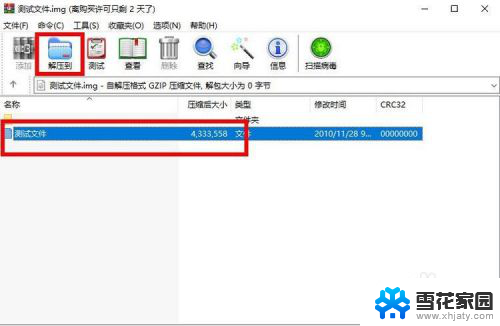
5.接着选择解压的文件路径,默认是同一个文件夹目录下,点击确定选项即可。
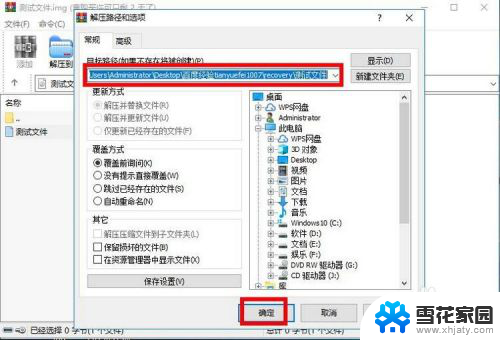
6.接着回到img文件的同一个文件目录下,可以看到解压后的文件夹,点击打开。
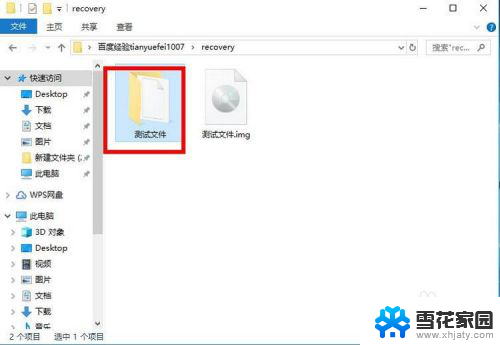
7.点击文件夹之后,就可以看到里边的文件内容了。这样就成功的打开了img格式文件。
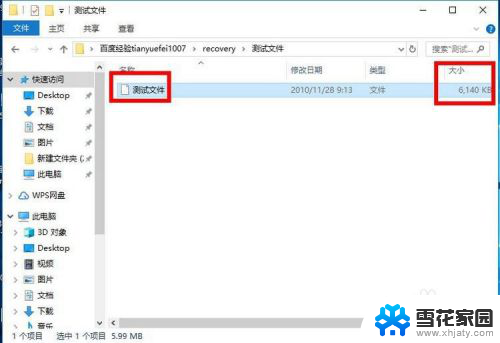
以上就是img怎么解压的全部内容,如果你遇到了这种情况,可以尝试按照以上方法来解决,希望这些方法能够对你有所帮助。
img怎么解压 img文件打开方法相关教程
-
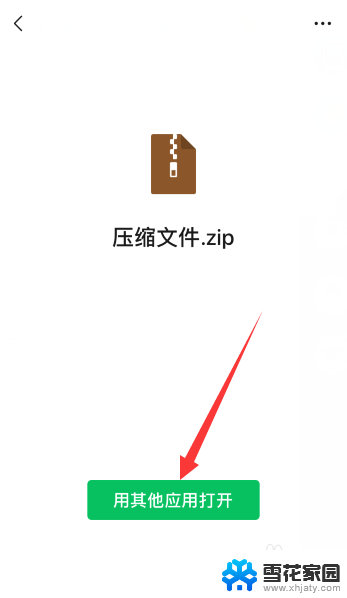 手机文件解压后怎么打开 手机zip格式解压方法
手机文件解压后怎么打开 手机zip格式解压方法2023-12-11
-
 怎样在电脑上打开压缩文件 电脑上如何打开zip文件并解压
怎样在电脑上打开压缩文件 电脑上如何打开zip文件并解压2023-12-05
-
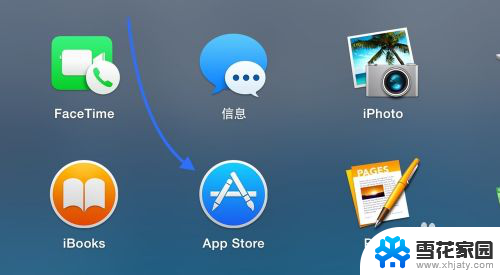 mac电脑怎么解压rar文件 苹果电脑rar文件打开方法
mac电脑怎么解压rar文件 苹果电脑rar文件打开方法2024-04-08
-
 用什么方式打开rar文件 rar文件解压失败怎么解决
用什么方式打开rar文件 rar文件解压失败怎么解决2025-03-29
- 苹果怎么打开压缩包 苹果手机压缩文件打开方法
- 该文件非压缩文件无法打开怎么办 解决压缩包中有损坏文件的方法
- 苹果电脑怎么打开压缩文件rar 苹果电脑如何解压rar文件
- 压缩包后缀是7z的压缩包怎么解压 7z压缩包文件解压方法
- .7z.001之类的文件怎么解压 .7z.001文件无法打开怎么办
- rar格式手机怎么解压 手机打开rar文件方法
- 电脑微信设置文件保存位置 微信电脑版文件保存位置设置方法
- 增值税开票软件怎么改开票人 增值税开票系统开票人修改方法
- 网格对齐选项怎么取消 网格对齐选项在哪里取消
- 电脑桌面声音的图标没了 怎么办 电脑音量调节器不见了怎么办
- 键盘中win是那个键 电脑键盘win键在哪个位置
- 电脑如何连接隐藏的wifi网络 电脑如何连接隐藏的无线WiFi信号
电脑教程推荐